Problemas al sincronizar música o videos en Windows
Si se muestra un mensaje que indica que no se sincronizó música o videos específicos porque estos no pueden reproducirse en tu dispositivo Apple, puedes ajustar la configuración para convertir archivos de música o para evitar transferir archivos de video que no están optimizados para tu dispositivo.
Conecta tu iPhone, iPad o iPod a tu equipo Windows (es posible que también debas tocar Confiar en tu dispositivo Apple).
Puedes conectar tu dispositivo mediante un cable USB o USB-C, o bien mediante conexión Wi-Fi. Consulta Sincronizar contenido entre tu equipo con Windows y tu iPhone, iPad o iPod touch mediante Wi-Fi.
Ve a la app Dispositivos Apple
 en tu equipo con Windows.
en tu equipo con Windows.Selecciona tu dispositivo Apple en la barra lateral.
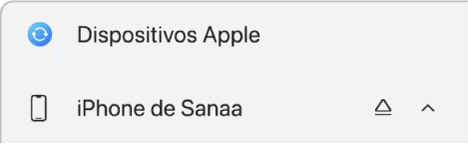
Selecciona General en la barra lateral.
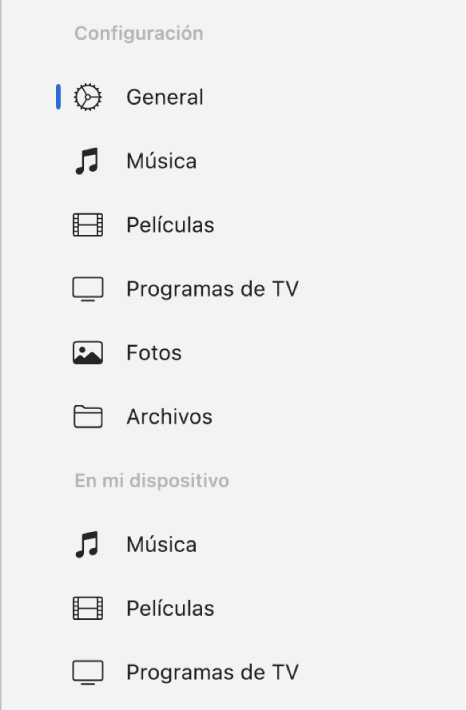
En la sección Opciones, realiza una de las siguientes operaciones:
Selecciona la casilla Preferir videos de definición estándar para sincronizar sólo videos en definición estándar desde tu equipo con Windows, y omitir videos en alta definición.
Selecciona la casilla Convertir las canciones con una velocidad de bits mayor a, y elige una velocidad de bits en el menú desplegable. Al convertir un archivo de música a una velocidad de bits inferior, se crea un archivo más pequeño y se ahorra espacio de almacenamiento en tu dispositivo.
Nota: Aunque el archivo de música se convierte para el dispositivo, el archivo de música original permanece en la biblioteca en tu equipo con Windows.
Cuando quieras iniciar la sincronización, selecciona Aplicar.